So fügen Sie einer Kurve einen neuen Punkt hinzu
- Klicken Sie auf Kurven-Werkzeuge-Registerkarte > Ändern-Gruppe > Hinzufügen.
- Verwenden Sie das Dialogfeld Punkt in Kurve einfügen, um einen neuen Punkt in die Kurve einzufügen:
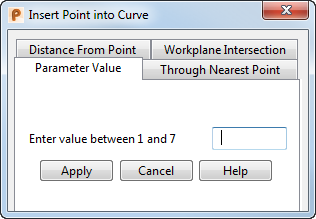
- Wählen Sie eine Registerkarte aus, um die Methode zum Hinzufügen des Punkts anzugeben. Wählen Sie eine der folgenden Optionen:
Parameterwert – Einfügen eines Punkts an einem bestimmten Parameterwert.
Beispielsweise zum Hinzufügen eines neuen Punkts in der Mitte zwischen den Punkten 1 und 2:
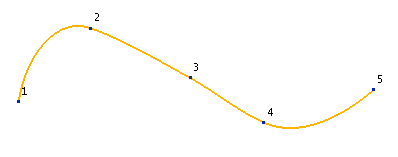
- Geben Sie den parametrischen Wert der Position ein, an der der neue Punkt liegen soll.
Geben Sie beispielsweise einen Wert von 1,5 ein. Dies ist der parametrische Wert in der Mitte zwischen den Punkten 1 und 2.
Der neue Punkt wird in der Mitte zwischen den Punkten 1 und 2 hinzugefügt. Dieser Punkt hat die Nummer 2, und Punkt 2 erhält die neue Nummer 3. Punkt 2 wird zum ausgewählten Punkt:
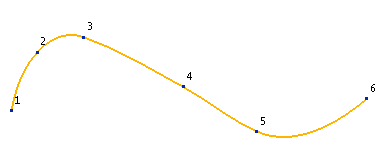
- Wenn Sie einen weiteren Punkt in der Mitte zwischen 3 und 4 hinzufügen möchten, geben Sie den Wert 3,5 ein.
Durch nächstliegenden Punkt – Eingeben eines Punkts auf der Kurve, die einem angegebenen Punkt am nächsten ist. So legen Sie den Punkt fest
- Geben Sie die X Y Z-Koordinaten ein, oder klicken Sie auf die Schaltfläche Position
 , um das Dialogfeld Position zu öffnen, wo Sie Positionseingabe-Werkzeuge verwenden können.
, um das Dialogfeld Position zu öffnen, wo Sie Positionseingabe-Werkzeuge verwenden können.
Abstand vom Punkt – Eingeben eines Punkts auf der Kurve in einem bestimmten Abstand vom aktuell ausgewählten Punkt. Wenn kein Punkt ausgewählt ist, wird Punkt 1 verwendet.
- Geben Sie den Abstand vom aktuellen Punkt ein, an dem der neue Punkt liegen soll.
Um beispielsweise einen neuen Punkt hinzuzufügen, der 10 Einheiten von Punkt 1 entfernt ist, geben Sie als Abstand den Wert 10 ein:

Schnitt mit Arbeitsebene – Einfügen eines Punkts an der Position, an der die Hauptebene einer aktiven Arbeitsebene einen Punkt schneidet.
Die YZ-Ebene der aktiven Arbeitsebene wird beispielsweise so angezeigt, dass sie die Kurve an Punkt 3 schneidet:
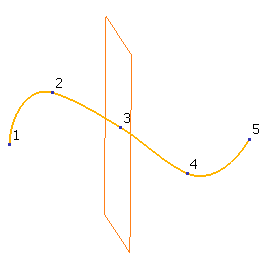
- Geben Sie einen Wert für Versatz ein, um den Versatz von der Arbeitsebene anzugeben, an dem der neue Punkt auf der Kurve liegen soll. Die Ebenendarstellung wird aktualisiert und zeigt den neuen Wert an. Geben Sie beispielsweise einen Versatzwert von 20 ein. Es wird ein neuer Punkt an der Position hinzugefügt, an der die YZ-Ebene der aktiven Arbeitsebene den Versatzpunkt schneidet:
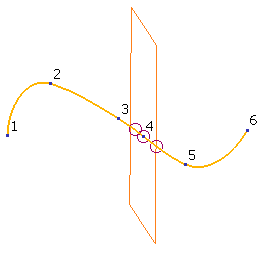
- Geben Sie den parametrischen Wert der Position ein, an der der neue Punkt liegen soll.
- Klicken Sie auf Ausführen, um den neuen Punkt in die Kurve einzufügen. Der neue Punkt wird zum aktuellen Punkt.
Die Punkte werden entsprechend der Änderung neu nummeriert.